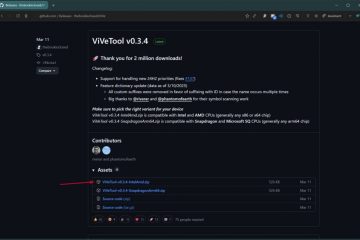Bài viết này giải thích cách bật hoặc tắt “Điều khiển PC từ xa“bằng Thiết bị di động trên Windows 11.
Thiết bị Windows Mobile (hoặc Phone Link) cho phép bạn truy cập thiết bị di động của mình từ PC ngay lập tức. Tính năng này rất hữu ích khi truyền tệp, gửi tin nhắn hoặc nhận thông báo từ điện thoại khi đang làm việc trên máy tính.
Khi muốn liên kết thiết bị Di động của mình với Windows, bạn phải đăng nhập vào tài khoản Microsoft trước khi quản lý thiết bị di động của mình. Sau khi đăng nhập, bạn có thể liên kết các thiết bị của mình.
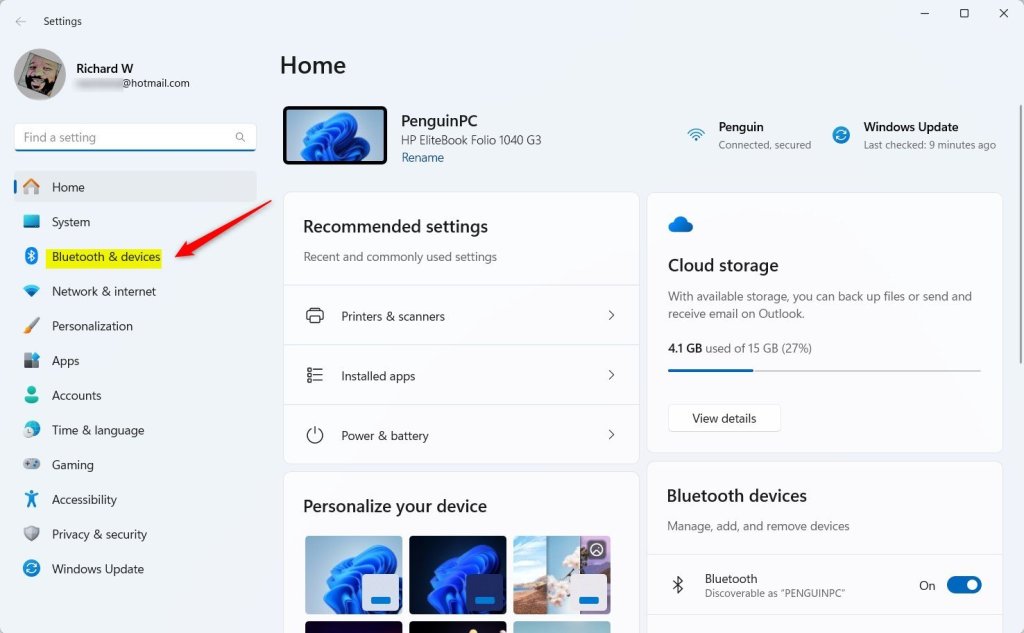
Trong bản dựng Windows 11 mới nhất, Microsoft đã giới thiệu một nút chuyển đổi trên trang cài đặt Thiết bị di động cho phép người dùng bật hoặc tắt “Xóa điều khiển PC.”Tính năng này cho phép điều khiển thiết bị di động qua PC, chẳng hạn như khóa từ xa.
Bật điều khiển PC từ xa từ thiết bị di động của bạn trên Windows 11
Như đã đề cập, bản cập nhật gần đây cho Windows cho phép người dùng bật hoặc tắt “Điều khiển PC từ xa“trên Windows 11.
Dưới đây là cách thực hiện điều đó.
Trước tiên, hãy mở Windows Ứng dụng cài đặt.
Bạn có thể thực hiện việc đó bằng cách nhấp vào menu Bắt đầu và chọn Cài đặt. Hoặc nhấn phím tắt (Phím Windows + I) để khởi chạy ứng dụng Cài đặt.
Khi ứng dụng Cài đặt mở ra, hãy nhấp vào nút Bluetooth và thiết bị ở bên trái.
Chọn ô Thiết bị di động trong’Bluetooth và thiết bị’ở bên phải để mở rộng nó.
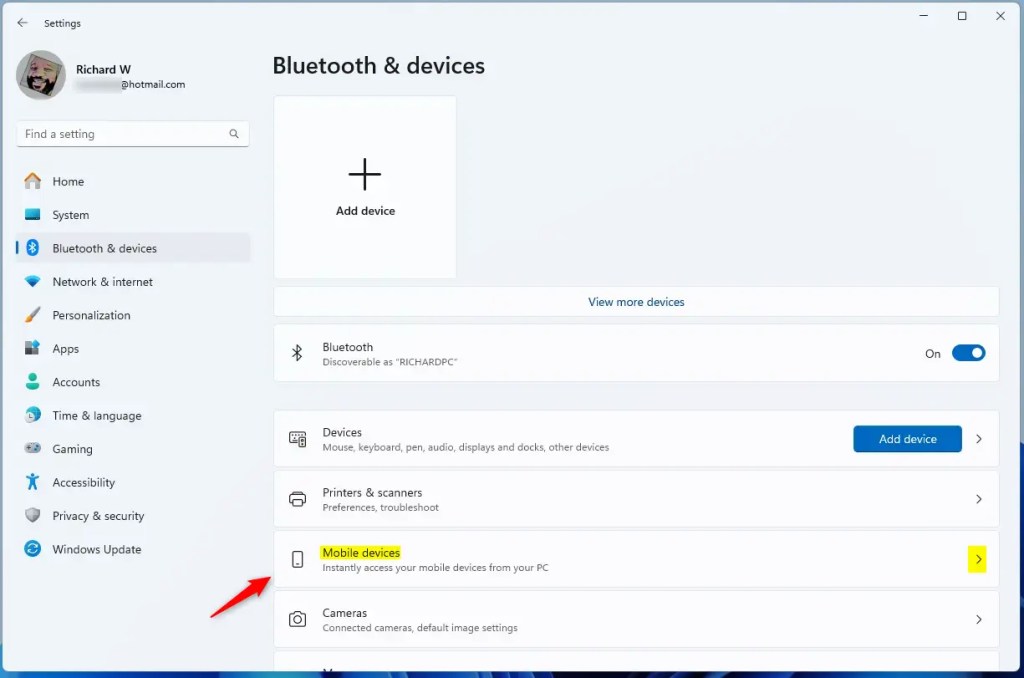
Tiếp theo, chọn “Quản lý thiết bị“bên dưới “Cho phép PC này truy cập vào thiết bị di động của bạn.”
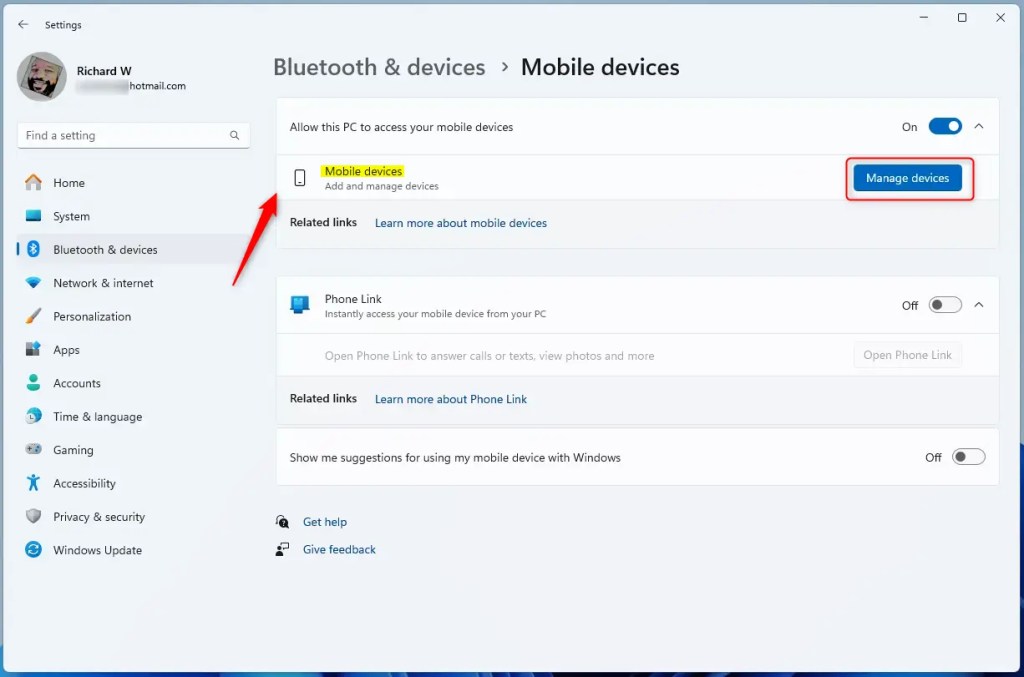
Trong Thiết bị của tôi, hãy mở rộng ô thiết bị di động mà bạn muốn làm việc. Sau đó, chọn ô “Điều khiển PC từ xa“và chuyển nút sang vị trí Bật để bật.
Để tắt, hãy chuyển nút sang vị trí Tắt.
Điều đó sẽ làm được!
Kết luận:
Bật hoặc tắt tính năng “Điều khiển PC từ xa” trên Windows 11 có thể nâng cao năng suất của bạn và tích hợp liền mạch thiết bị di động của bạn với PC. Dưới đây là những điểm chính cần rút ra:
Sự tiện lợi: Truy cập thiết bị di động của bạn trực tiếp từ PC để truyền tệp, nhắn tin và thông báo dễ dàng hơn. Điều khiển: Tính năng “Điều khiển PC từ xa”cung cấp khả năng quản lý cài đặt PC của bạn từ xa. Quy trình đơn giản: Các bước để bật hoặc tắt tính năng này rất đơn giản và có thể được thực hiện thông qua ứng dụng Cài đặt Windows. Bảo mật: Luôn đảm bảo rằng thiết bị di động của bạn được liên kết an toàn để ngăn chặn truy cập trái phép vào PC của bạn.
Bằng cách tận dụng những tính năng này, bạn có thể tạo ra quy trình làm việc hiệu quả và kết nối hơn.